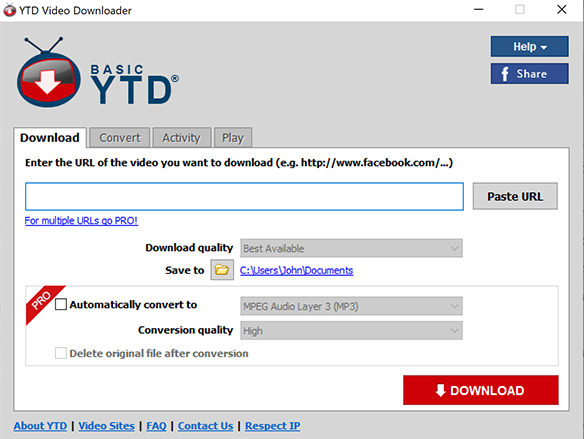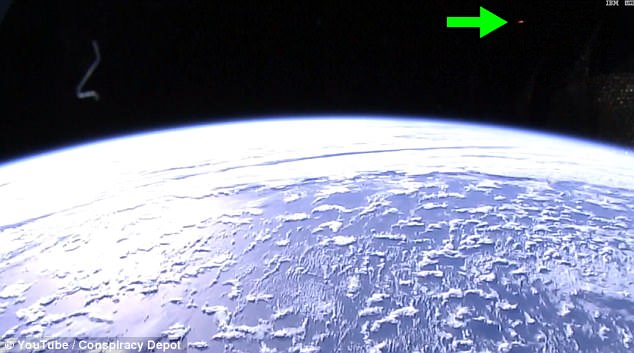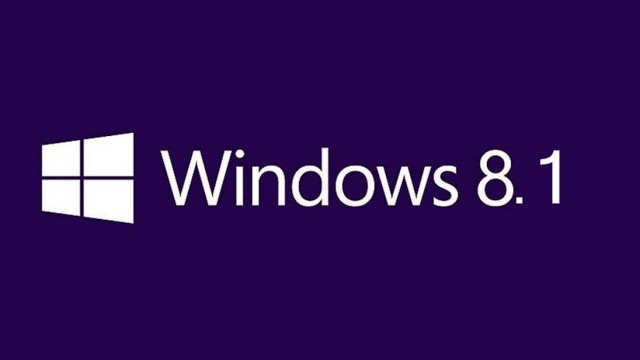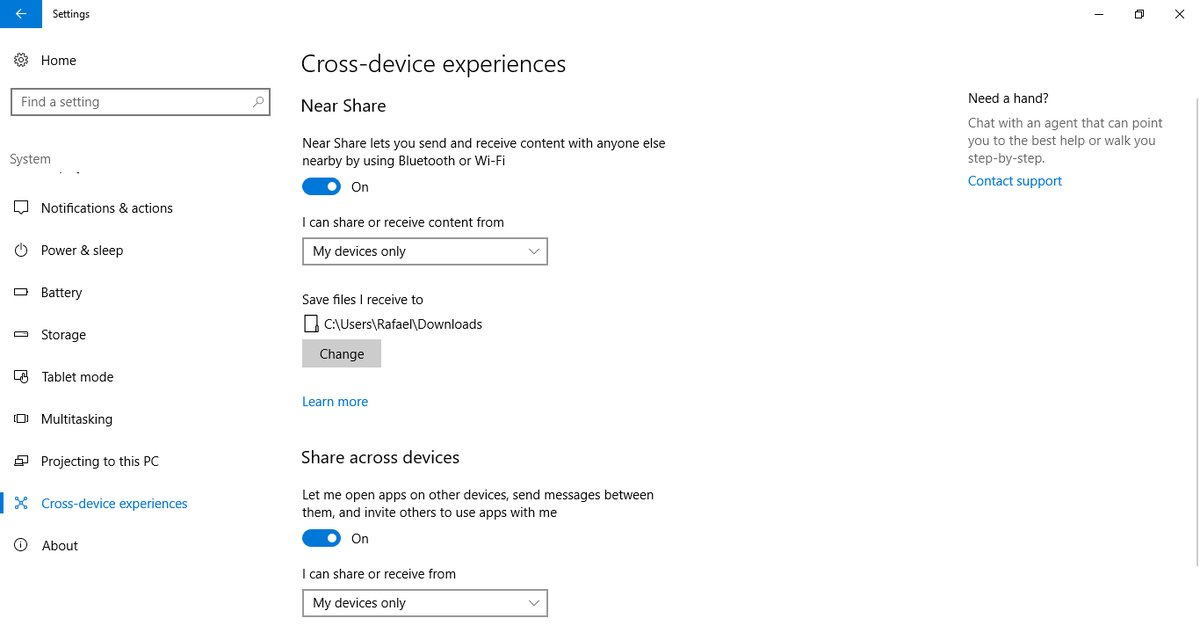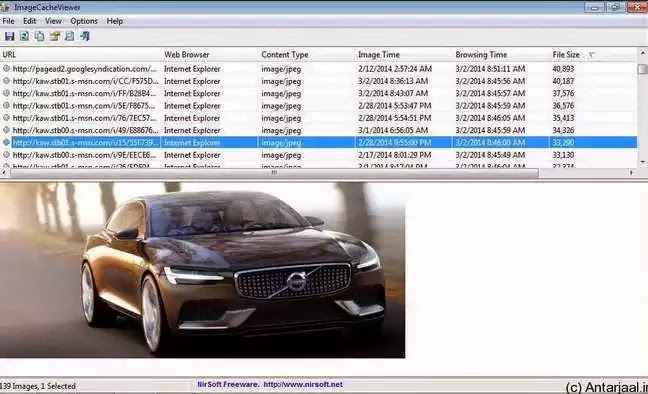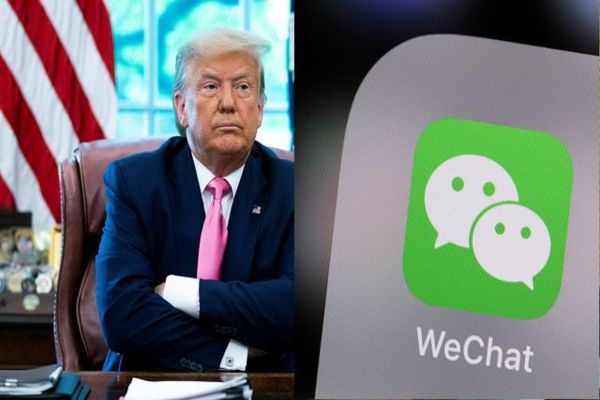التقط لقطات شاشة على فترات منتظمة تلقائيًا باستخدام ميزة AutoScreenshot
كثير من الناس يدرسون عبر الإنترنت أو يعملون من المنزل خلال وضع COVID-19. لا يجب أن تضيع الوقت في التقاط لقطات شاشة أثناء ندوة عبر الإنترنت أو اجتماع.
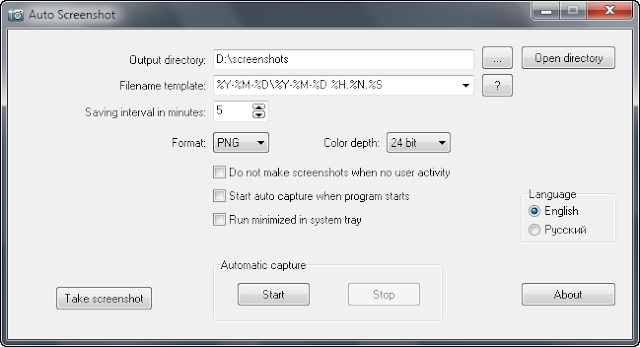
التقط لقطات شاشة على فترات منتظمة تلقائيًا باستخدام ميزة AutoScreenshot
خلاف ذلك ، قد تفوت بعض المعلومات الهامة. ولكن إذا كنت ترغب في أخذ بعض لقطات الشاشة للرجوع إليها في المستقبل ، فمن الأفضل استخدام أداة يمكنها القيام بذلك تلقائيًا في الخلفية. قد تكون هذه الأداة مفيدة أيضًا لأغراض التوثيق.
نصيحة: تحقق من لقطة شاشة تلقائية أو لقطة شاشة تلقائية بالإضافة إلى أنها تخدم أغراضًا مماثلة.
AutoScreenshot هو برنامج مفتوح المصدر يمكنه التقاط لقطات شاشة على فترات منتظمة. إنه برنامج محمول. يحتوي البرنامج على واجهة مدمجة ، مع كل خياراته المتاحة على شاشة واحدة.
يحفظ لقطات الشاشة في المجلد الذي تم استخراجه إليه. يقوم بإنشاء مجلد فرعي جديد لتخزين لقطات اليوم ، على سبيل المثال مجلد جديد لهذا اليوم ، واحد للغد وما إلى ذلك. ولكن يمكنك تغيير مجلد الحفظ باستخدام زر التصفح بجوار “دليل الإخراج”. انقر فوق الزر “فتح الدليل” لفتح مجلد الحفظ الحالي في مستكشف Windows.
نمط تسمية AutoScreenshot
بشكل افتراضي ، يستخدم البرنامج التنسيق التالي كنمط تسمية للقطات الشاشة: “Year-Month-Day Hour-Minute-Minutes Seconds”. على سبيل المثال 2020-06-15 10.03.09.PNG
بصرف النظر عن السنة التي يتم حفظها في 4 أرقام ، يتم كتابة الأرقام الأخرى كأرقام من رقمين. يستخدم AutoScreenshot تنسيق 24 ساعة للوقت. يمكنك تخصيص نمط التسمية باستخدام القائمة “قالب اسم الملف”. لديها عدد قليل من الإعدادات المسبقة للاختيار من بينها ، على الرغم من أنه يمكنك اختيار الإعدادات الخاصة بك. استخدم فاصل لتحديد مجلد فرعي.
يمكنك تخصيص قالب اسم الملف لاستخدام الكلمات أو الأسماء أيضًا ، مثل ghacks. سيضيف البرنامج رقمًا إضافيًا إلى اللاحقة من أجل لقطات الشاشة اللاحقة.
يحفظ AutoScreenshot لقطة شاشة جديدة مرة واحدة كل 5 دقائق ، ويمكنك تغيير ذلك عن طريق تعيين فاصل زمني جديد للحفظ. التنسيق الافتراضي المستخدم في لقطات الشاشة هو PNG ، ولكن يمكنك تغييره إلى JPG أو BMP أو GIF. التطبيق يدعم عمق الألوان 24 بت و 8 بت.
اضغط على زر “لقطة الشاشة” لالتقاط الشاشة مرة واحدة. على الرغم من أنه لا يبدو أنه لحظي ، إلا أنه يحفظ اللقطة في اللحظة التي تم فيها النقر على الزر. لبدء الالتقاط التلقائي الذي يتخصص فيه AutoScreenshot ، انقر فوق الزر ابدأ.
سيبدأ البرنامج في حفظ لقطات الشاشة مرة كل بضع دقائق ، حسب الفاصل الزمني الذي اخترته. استخدم زر الإيقاف لإنهاء عملية الالتقاط التلقائي.
هناك ثلاثة خيارات يمكنك تمكينها في AutoScreenshot. إذا كنت لا تريد أن يقوم البرنامج بحفظ لقطات الشاشة عندما يكون النظام خاملاً ، على سبيل المثال عندما تكون بعيدًا عن الكمبيوتر ، فيجب عليك تبديل الخيار الذي يقول “لا تقم بعمل لقطات شاشة عند عدم وجود نشاط للمستخدم” (ربما جملة غير مكتملة التي تنتهي بـ “تم الكشف”).
تبديل “بدء الالتقاط التلقائي عند بدء البرنامج” لجعل البرنامج يلتقط لقطات الشاشة تلقائيًا. يمكن ضبط التطبيق ليعمل بهدوء في الخلفية من علبة النظام إذا لزم الأمر.
AutoScreenshot هو برنامج مفتوح المصدر. هناك خلل واحد في البرنامج أود أن أشير إليه. عدم وجود خيار لتحديد منطقة أو نافذة لالتقاط الشاشة. نظرًا لعدم وجود أي إعداد ، فإن لقطات الشاشة الوحيدة التي تحفظها هي لقطات الشاشة الكاملة. وبالطبع ، لا يوجد أداة معاينة أو محرر صور مضمنة ، على الرغم من أنني لا أعتقد أن هذا بالضرورة سيئ.